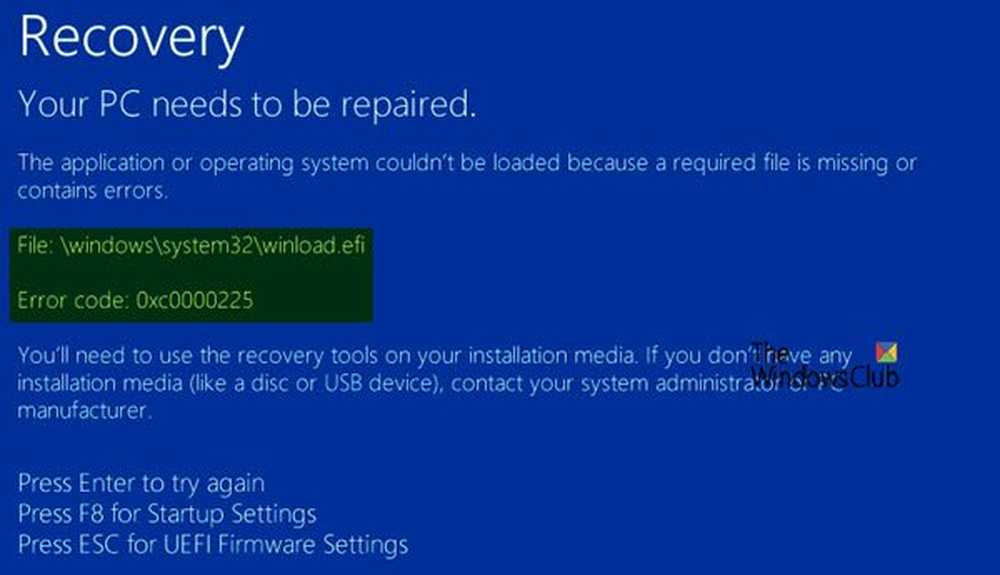Se corrige el alias de correo electrónico incorrecto que se muestra en Outlook en Windows 10

Con la mayor penetración de dispositivos móviles como teléfonos móviles y tabletas, se ha materializado una gran variedad de clientes de correo electrónico, pero la versión de Microsoft del cliente de correo 'Panorama'es el más popular del mundo por mucho. Pero algunos usuarios de Windows 10 han informado que muestra la cuenta de correo electrónico incorrecta en la configuración de la cuenta. Si usted también enfrenta este problema, entonces hay una solución para este problema. Tenga en cuenta que el uso incorrecto del Editor del Registro puede ocasionar problemas graves, por lo que le recomendamos que realice una copia de seguridad del Registro de Windows antes de modificar cualquier configuración..
Antes de continuar, cambie e inicie sesión con una cuenta local y vuelva a volver a su cuenta de Microsoft y vea si le ayuda. Podrás hacerlo a través de Configuración> Cuentas..
Se muestra un alias, dirección o ID de correo electrónico incorrecto en Outlook
Este ajuste no requiere un conocimiento profundo. Siguiendo estos sencillos pasos muy cuidadosamente, y has terminado!
Presione Win + R en combinación para acceder al cuadro de diálogo 'Ejecutar'. En el editor de registro que se abre, navegue a la siguiente ruta en el panel izquierdo:
HKEY_CURRENT_USER \ SOFTWARE \ Microsoft \ ActiveSync \ Partners \
Haga clic en Socios para expandirlo. Probablemente la primera carpeta que vea, que contiene una cadena de caracteres para el nombre, sea la que necesita modificar.

Te muestra tu alias principal equivocado. Haga clic derecho en esta cadena y seleccione. "Modificar.”
NO modifique la cadena a continuación llamada "Dirección de correo electrónico". Esta cadena enumera todos sus alias que ha adjuntado a su cuenta, desea mantener esto igual.

Ahora, ingrese la dirección de correo electrónico correcta que es la misma que usó para iniciar sesión en su dispositivo con Windows 10. Haga clic en Aceptar".
Cierra el editor de registro y reinicia tu computadora..
Al reiniciar, simplemente abra el cliente de correo de Outlook y debería encontrar la dirección de correo electrónico correcta que se muestra para su cuenta principal de Microsoft.
Háganos saber si esto funcionó para usted..
Fuente.